Cómo crear un ID de Apple en Estados Unidos de forma gratuita desde cualquier país
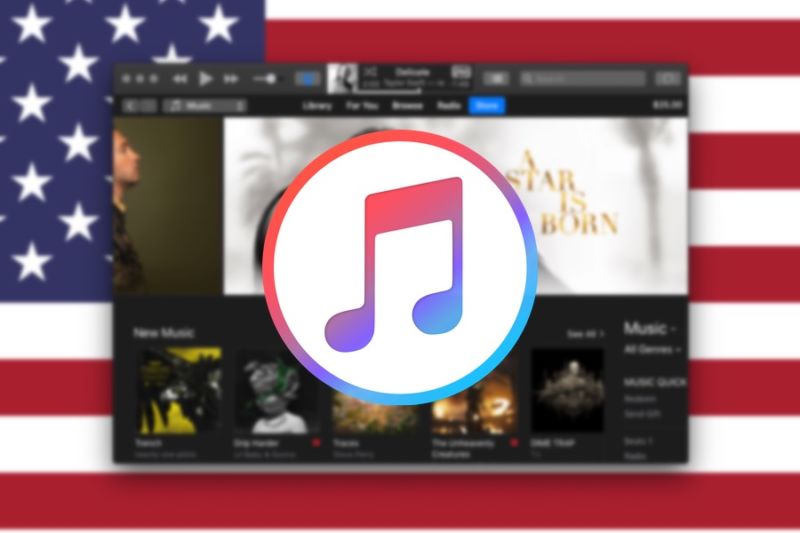
La creación de un ID de Apple en Estados Unidos puede ser beneficiosa por varias razones. Puedes descargar aplicaciones que no están disponibles en tu propio país y al mismo tiempo aprovechar los servicios de Apple que no están disponibles en tu propia región. En este tutorial te mostraremos paso a paso cómo puedes crear un ID de Apple en EE. UU. de forma gratuita en 2018 o 2019, independientemente del país en el que vivas.
Después de crear el ID de Apple de EE.UU. podrás usar la App Store de EE.UU., usar Apple Music (si tienes tarjeta de crédito o crédito de la App Store) y más. Así que, sin más preámbulos, así es como puedes crear un ID de Apple de EE.UU. desde el extranjero.
Crear una ID de Apple gratis con iTunes
1. En tu Mac o PC con Windows inicia iTunes y haz clic en el botón ‘ Cuenta ‘ de la barra de menú.

2. Haz clic en el botón ‘ Sign Out ‘ y luego haz clic en Account de nuevo, luego haz clic en ‘ Sign In ‘.
3. Ahora desde el cuadro de diálogo haz clic en el botón ‘ Create New Apple ID ‘.
4. En la siguiente pantalla haz clic en ‘ Continuar ‘ y luego introduce los detalles en la siguiente página.
5. Mientras rellenas los detalles para crear el ID de Apple, asegúrate de utilizar una nueva dirección de correo electrónico que signifique que no ha sido asociada previamente a una cuenta de Apple y selecciona «Estados Unidos» como tu País/Región.
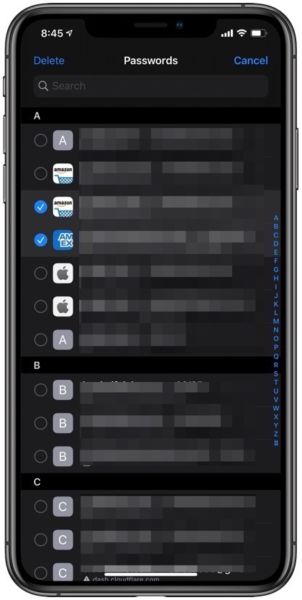
6. En la siguiente página introduce tu nombre y fecha de nacimiento y haz clic en el botón ‘ Continue ‘.
7. En la siguiente página elige ‘ None ‘ como tu método de pago y escribe una dirección de facturación de EE.UU. Puedes utilizar cualquier dirección estadounidense aleatoria y buscar una en Google.
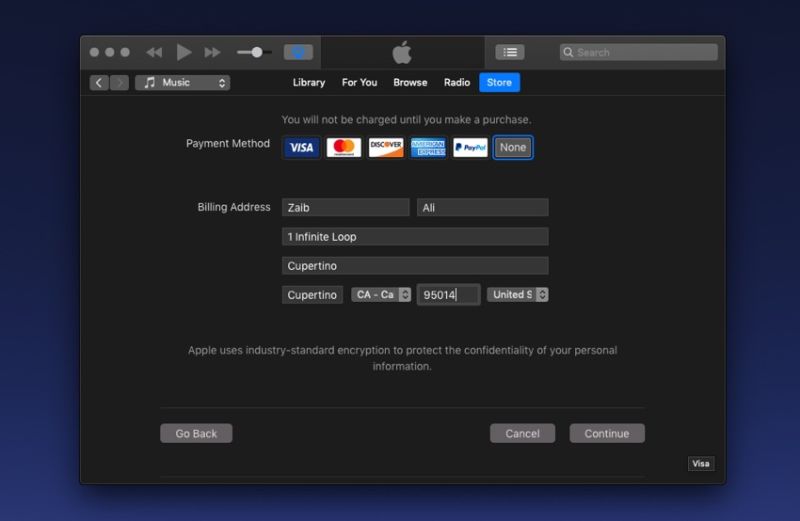
8. En la pantalla «Verifique su número de teléfono» introduzca un número de teléfono al que tenga acceso. Este no necesita ser un número de teléfono de los Estados Unidos. Simplemente selecciona tu país e introduce tu propio teléfono. Recibirás un mensaje de texto para verificar tu cuenta.
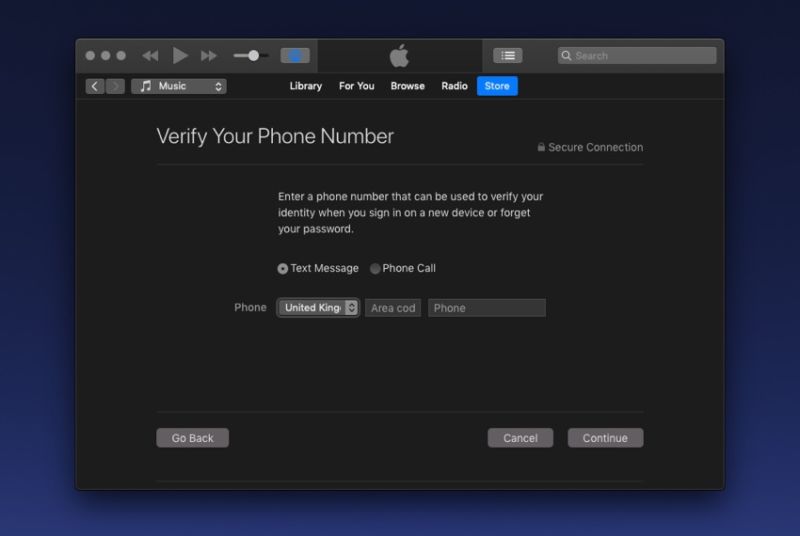
9. Introduce el código de verificación y luego se te pedirá que verifiques tu dirección de correo electrónico. Introduce el código que Apple te ha enviado en tu dirección de correo electrónico.
Espera 2 minutos para que Apple cree tu cuenta. ¡Ya está! Ahora deberías poder entrar en esta cuenta. No podrás usar Apple Music en esta cuenta o aprovechar los 3 meses de prueba que vienen con una nueva cuenta de Apple. Para poder hacerlo, necesitarás tener un método de pago adjunto a la cuenta o canjear una tarjeta de regalo.
Temas Relacionados: App Store , Apple ID , feat , Guías , Tutoriales , iTunes , Trucos , tutorial , US

Helena lleva una década escribiendo sobre tecnología y cyberseguridad en Uncoded Magacine. Se dio a conocer en la blogosfera cuando formó parte del equipo revelación de WikiLeaks. En la actualidad trabaja a caballo entre Madrid, Paris y Barcelona.






